Phần mềm Autodesk
Phần mềm CAD phổ biến
Phần mềm CAD/CAM cao cấp
Block động (Dynamic Block) là công cụ mạnh mẽ giúp bản vẽ AutoCAD linh hoạt, rút ngắn thời gian và tăng tính chuyên nghiệp. Trong bài viết này, Tech360 sẽ hướng dẫn bạn cách tạo block động trong CAD từng bước, dễ làm, ngay cả khi bạn là người mới!
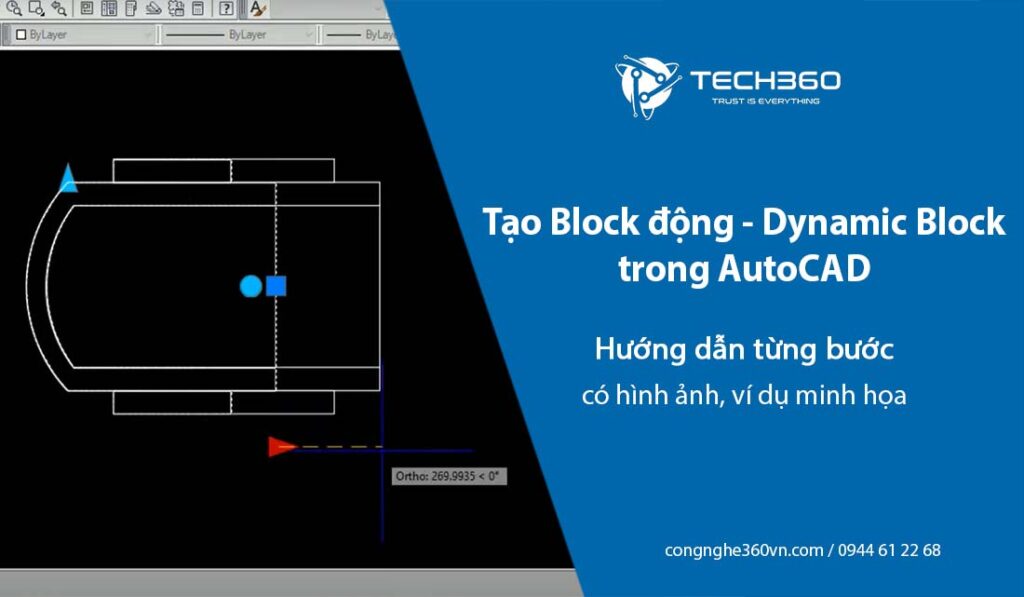
Block động trong AutoCAD là gì?
Block động hay Dynamic Block là loại block cho phép chỉnh sửa thuộc tính hình học (kích thước, hướng, trạng thái…) ngay trong bản vẽ mà không cần tạo lại block mới mỗi lần thay đổi. Chỉ với một block động, bạn có thể chèn ở nhiều nơi với kích thước và hình dáng khác nhau, tiết kiệm thời gian thao tác.
Bạn có thể tạo Block động với đa dạng các hành động như Stretch, Move, Scale, Rotate, Array, Flip… cùng nhiều loại tham số (parameter) như Linear, Point, Polar, Rotation, Flip và Visibility,… Tuy nhiên, để đơn giản cho người mới bắt đầu, trong bài viết này mình chỉ tập trung hướng dẫn cách tạo hai loại dynamic block cơ bản nhất: block cho phép xoay và block có thể kéo giãn.
Tạo Block động với tham số Rotation giúp bạn có thể dễ dàng quay block mà không cần dùng lệnh Rotate. Cách làm như sau:
Bước 1: Vẽ các đối đượng cần tạo Block động > tạo Block cơ bản như trong hướng dẫn ở bài viết này.
Bước 2: Click chuột phải vào Block > chọn Block Editor.
Bước 3: Trong Block Authoring Palettes, chọn Parameters > Chọn tham số Rotation > Chọn 1 điểm làm tâm quay.
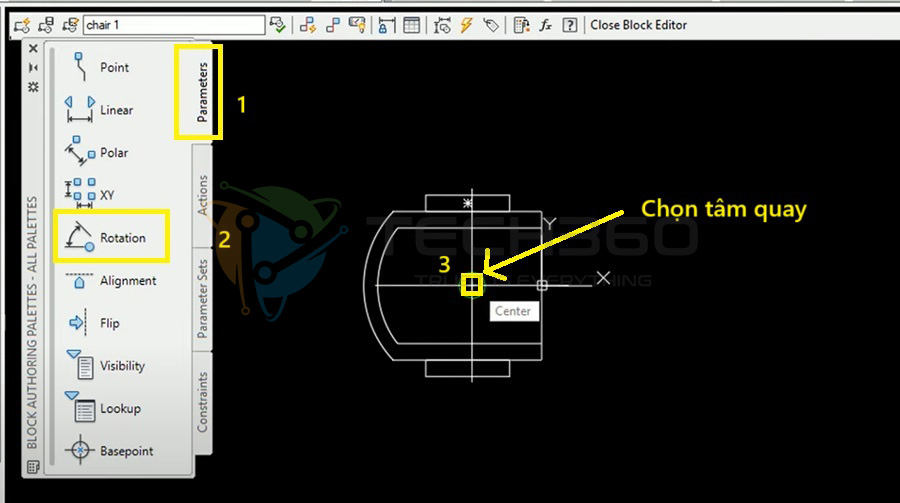
Bước 4: Chọn điểm thứ 2 để xác định bán kính cung tròn.
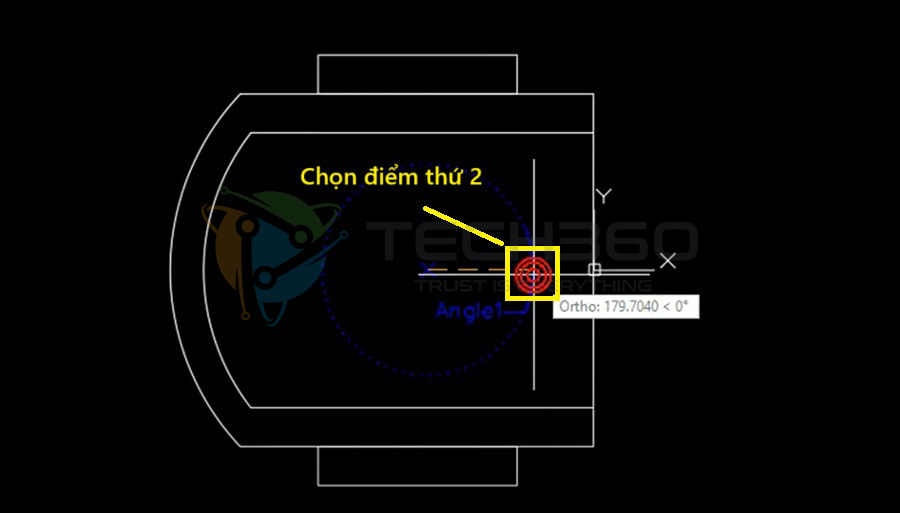
Bước 5: Gõ Enter để đặt góc quay mặc định = 0.
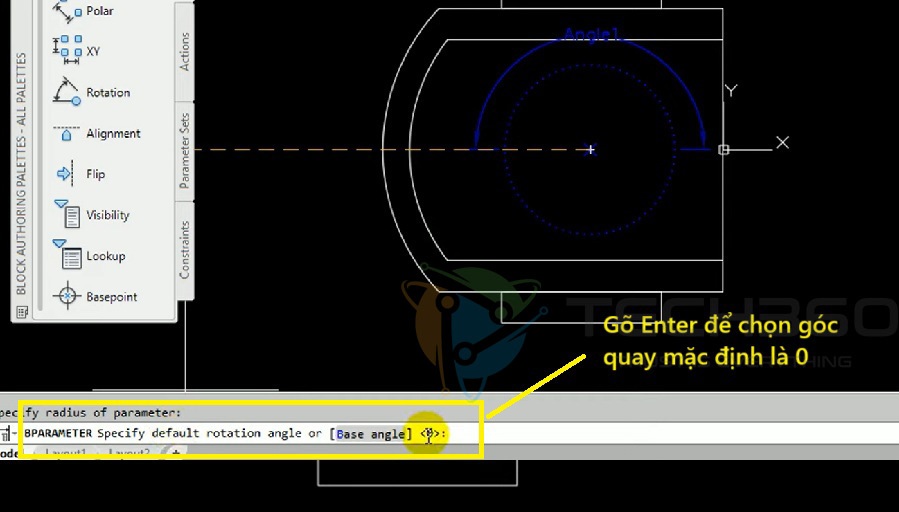
Bước 6: Chuyển sang tab Actions > chọn Rotate > chọn vào tham số đã tạo ở trên.
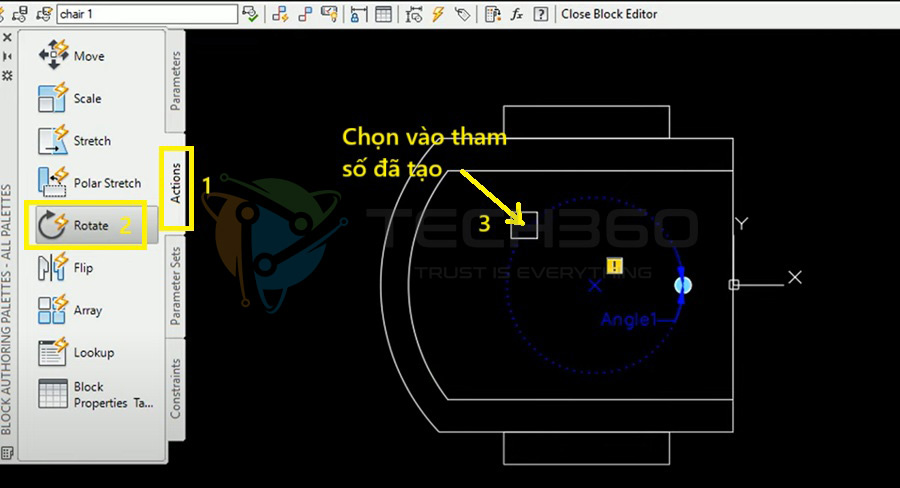
Bước 7: Quét chọn đối tượng cần xoay > nhấn Enter.
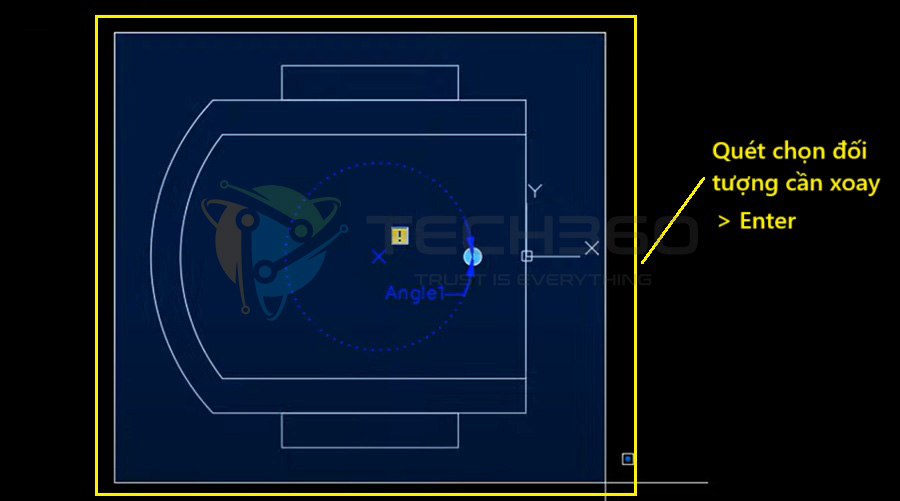
Bước 8: Chọn Close Block Editor > Save the changes to… để đóng trình chỉnh sửa block.
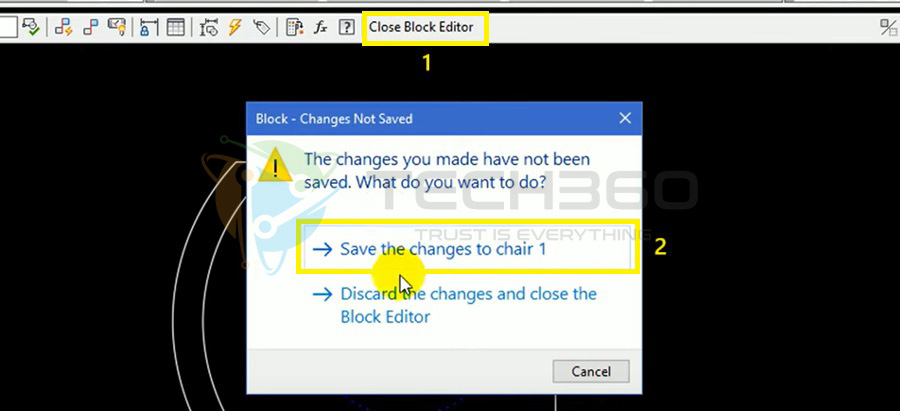
Bước 9: Click chuột trái vào block, lúc này block đã hiện thêm nút quay. Click vào nút quay rồi kéo chuột để quay block đến vị trí mong muốn, click chuột trái để hoàn tất.
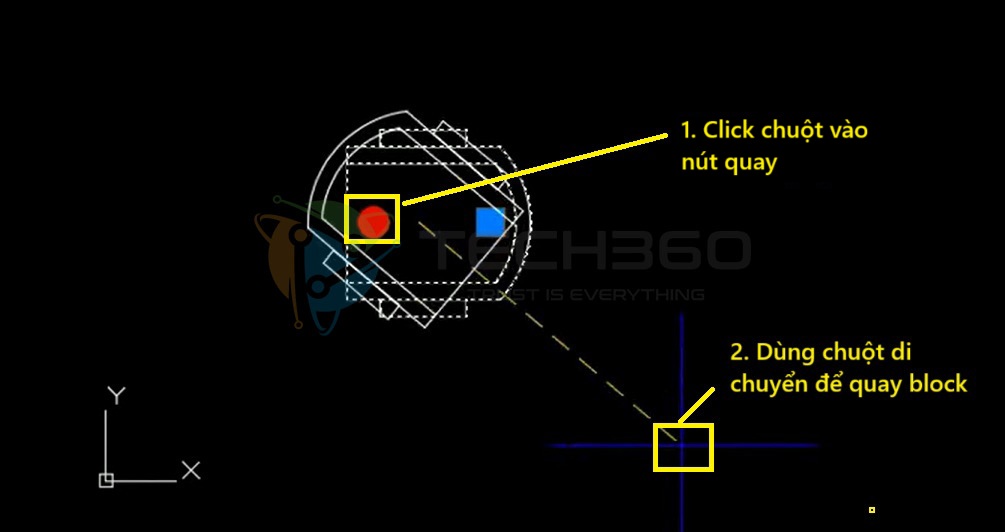
Các bước dưới đây hướng dẫn bạn tạo Block có thể kéo giãn (Stretch) theo 2 chiều ngang và dọc với tham số Linear.
Bước 1: Vẽ các đối đượng cần tạo Block động> tạo Block cơ bản như trong hướng dẫn ở bài viết này.
Bước 2: Click chuột phải vào Block > chọn Block Editor.
Bước 3: Trong Block Authoring Palettes, chọn Parameters > Chọn tham số Linear > Chọn điểm thứ 1 > Chọn điểm thứ 2 theo phương ngang (dùng F8 cho chuẩn) > Kéo chuột xuống dưới và click chuột trái để đặt vị trí tham số Distance 1 theo chiều ngang.
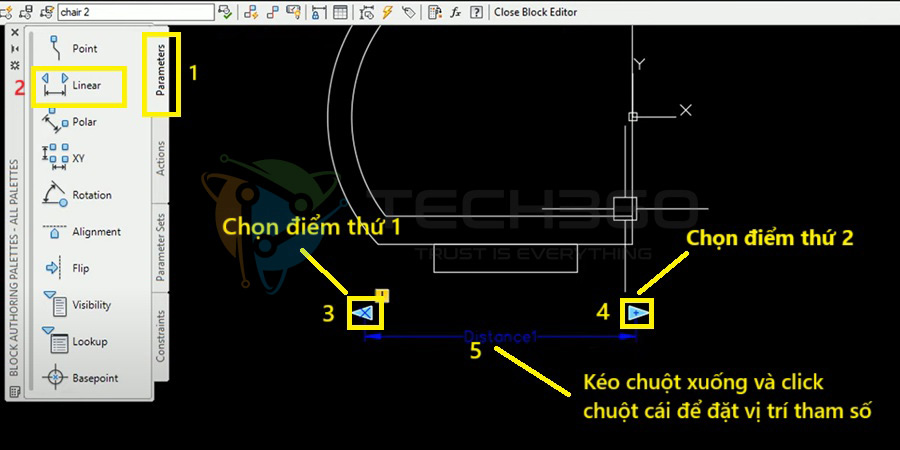
Bước 4: Làm tương tự để tạo tham số Distance 2 theo chiều dọc.
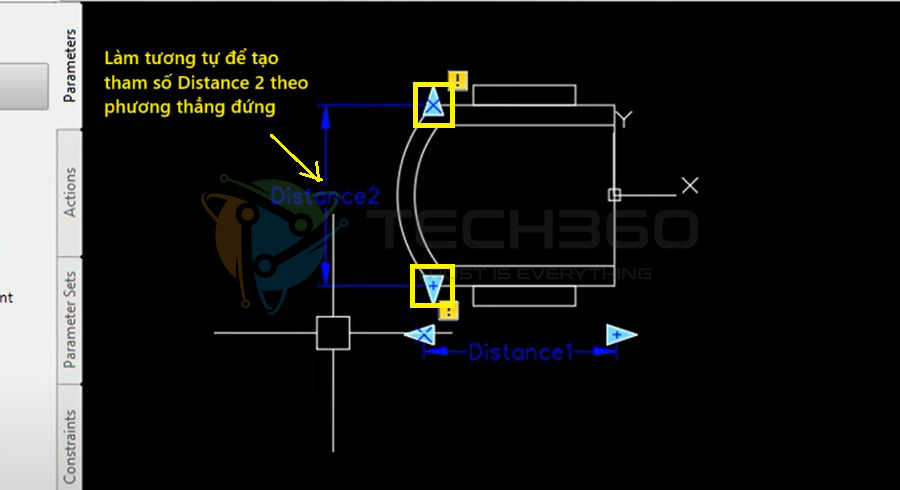
Bước 5: Tiến hành gán Action Stretch cho Distance 1.
Chọn tab Actions > chọn Stretch > dùng chuột chọn tham số Distance 1.
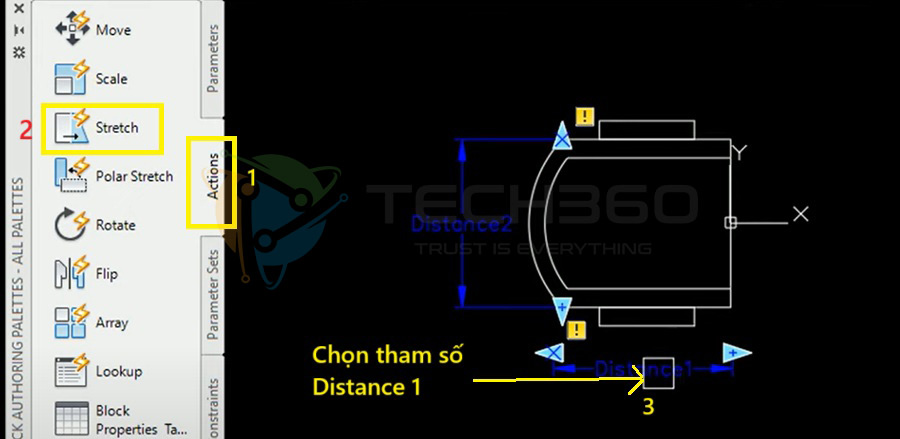
Bước 6: Chọn 1 điểm bất kỳ trên cạnh cần kéo của đối tượng, ví dụ như hình bên dưới.
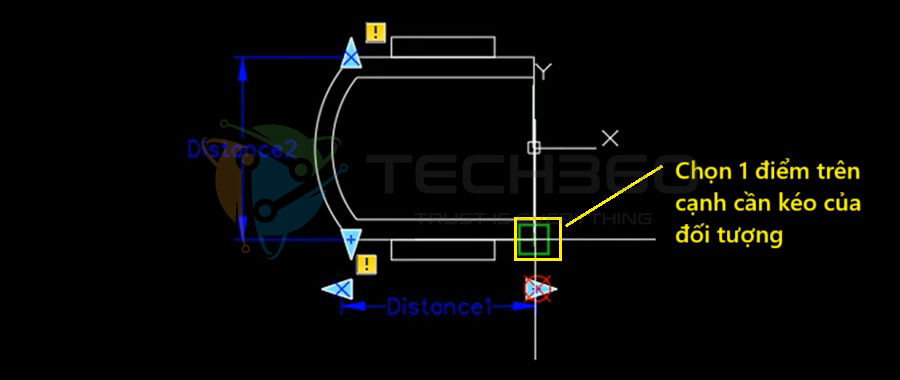
Bước 7: Dùng chuột quét chọn vùng bên phải của đối tượng, cắt qua Distance 1.
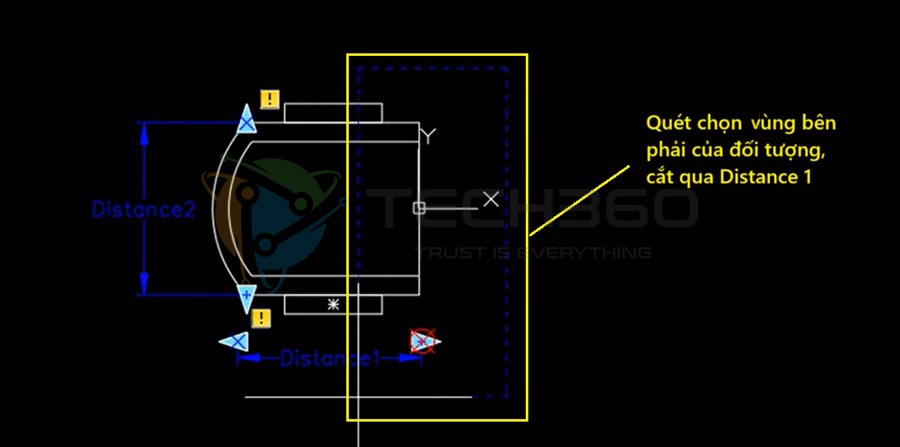
Bước 8: Một lần nữa quét chọn đối tượng như bước trên > nhấn Enter.
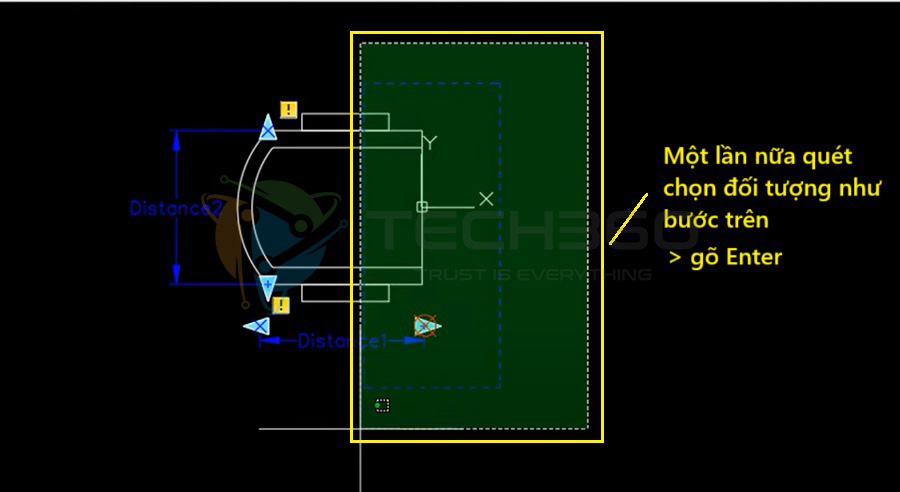
Bước 9: Tiếp tục gán Action Stretch cho Distance 2.
Chọn tab Actions > chọn Stretch > dùng chuột chọn tham số Distance 2.
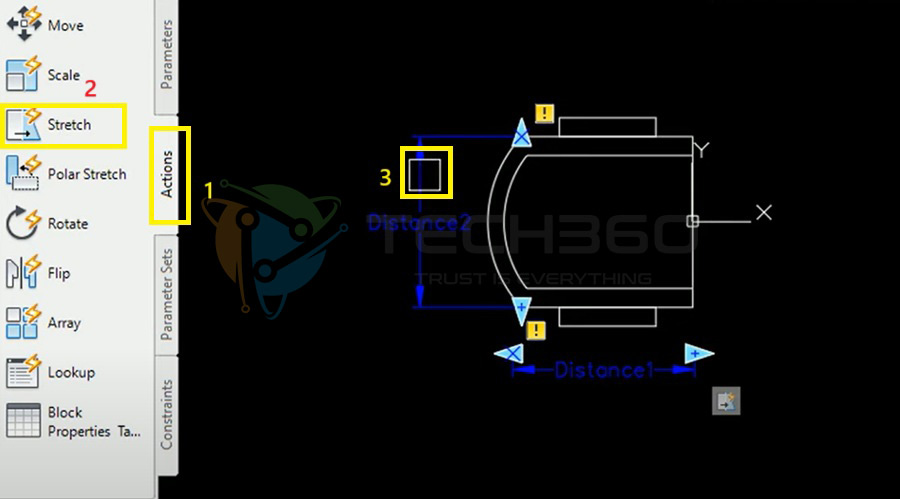
Bước 10: Chọn 1 điểm bất kỳ trên đối tượng như hình.
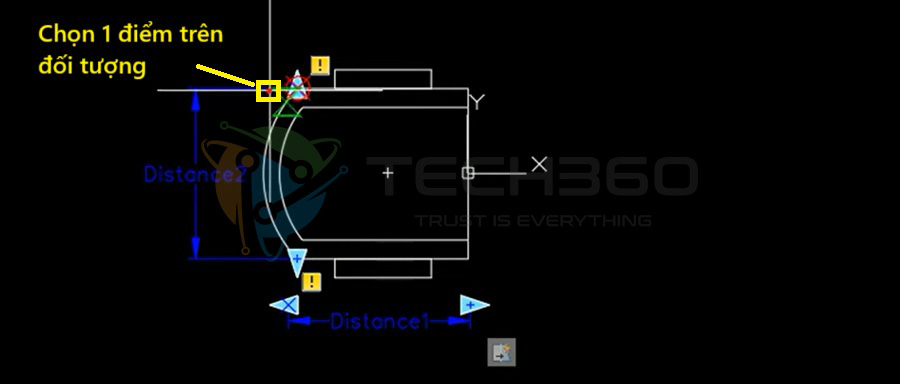
Bước 11: Dùng chuột quét nửa trên đối tượng, cắt qua Distance 2.

Bước 12: Quét chọn 1 lần nữa giống bước trên > nhấn Enter
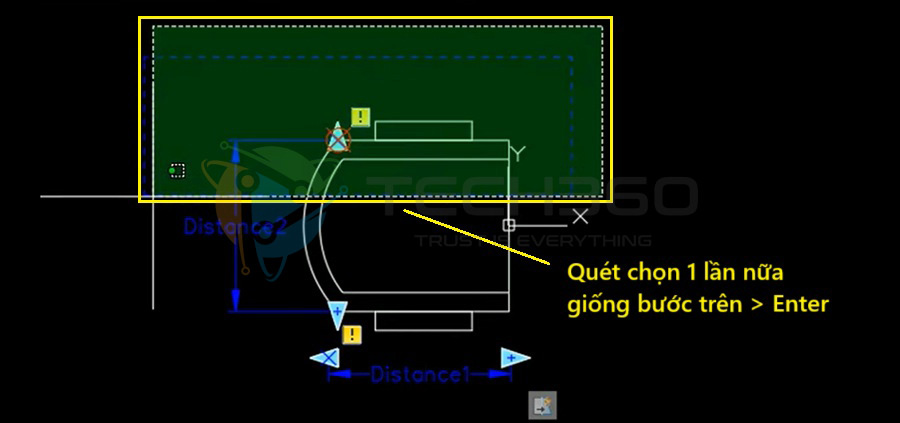
Bước 13: Chọn Close Block Editor > Save the changes to… để đóng trình chỉnh sửa block. Bây giờ khi click chọn block, ta thấy 2 nút Stretch theo chiều ngang và dọc như hình.
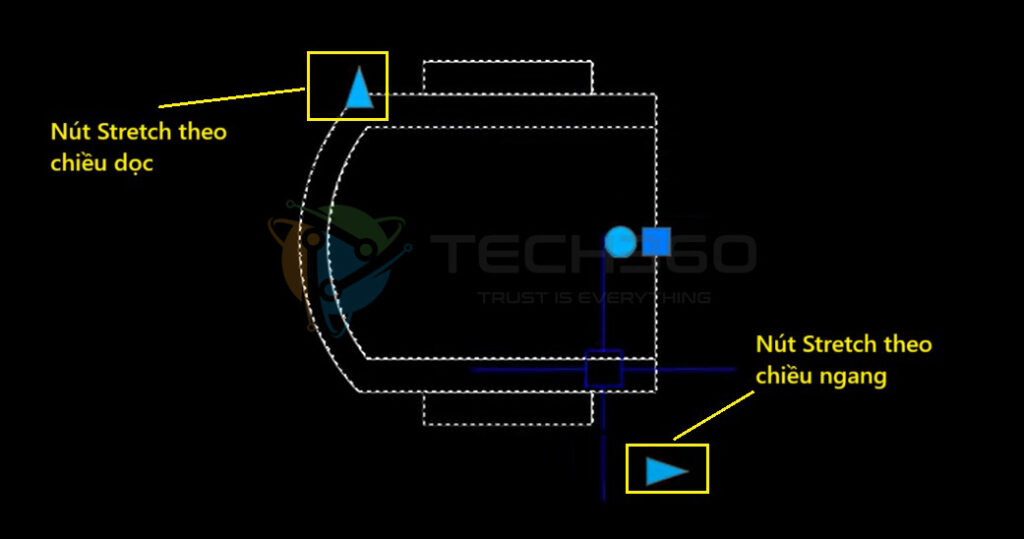
Bước 14: Bạn có thể click chuột vào nút stretch rồi kéo giãn block đến kích thước mong muốn.
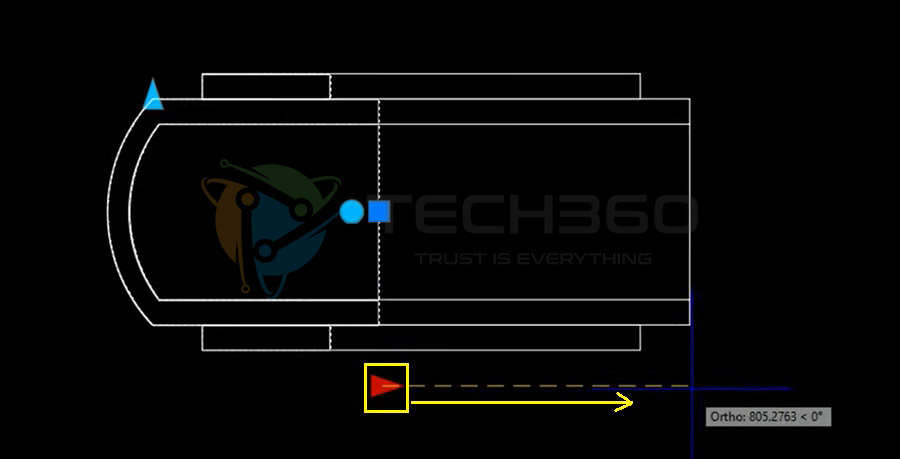
Lưu ý: Bạn có thể kết hợp nhiều Action cho cùng 1 block, ví dụ xoay + kéo giãn.
Bảng Block Authoring Palettes trong AutoCAD gồm 4 tab chính, mỗi tab có chức năng riêng cho việc tạo và chỉnh sửa block động (dynamic block):
Trên đây là hướng dẫn từng bước cách tạo 2 loại block động cơ bản trong AutoCAD từ Tech360 – nhà cung cấp AutoCAD bản quyền tại Việt Nam. Đây mới chỉ là bước khởi đầu trên hành trình làm chủ dynamic block. Bạn hãy tiếp tục thực hành, đồng thời khám phá thêm các loại Parameter, Action cũng như những thiết lập nâng cao trong Block Authoring Palettes. Việc luyện tập thường xuyên sẽ giúp bạn khai thác tối đa sức mạnh của công cụ này, từ đó nâng cao hiệu quả thiết kế. Chúc bạn thành công!
Bài viết liên quan: